В этом модуле описано, как использовать Amazon Elastic Container Service (Amazon ECS) для создания управляемого кластера вычислительных инстансов EC2 и развертывания в этом кластере существующего образа в виде контейнера. Приступить
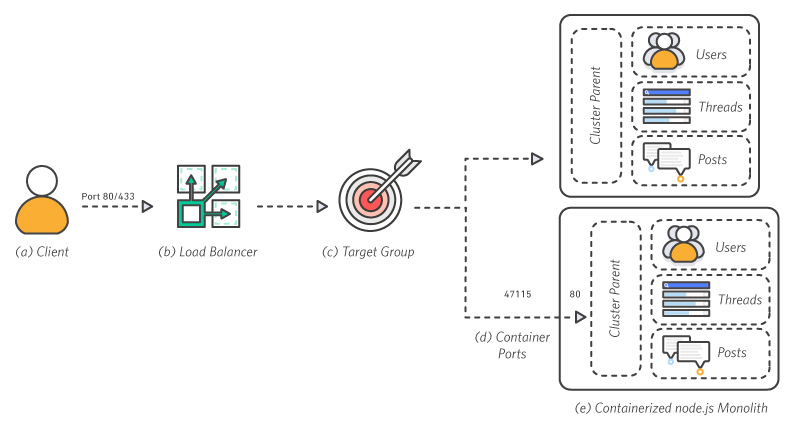
a. Клиент
Клиент отправляет запросы балансировщику нагрузки через порт 80.
b. Балансировщик нагрузки
Балансировщик нагрузки распределяет запросы по всем доступным портам.
c. Целевые группы
Инстансы регистрируются в целевой группе приложения.
d. Порты контейнеров
Каждый контейнер запускает единственный процесс приложения, который привязывает родительский элемент кластера node.js к порту 80 внутри его пространства имен.
e. Контейнеризованное монолитное приложение node.js
Родительский элемент кластера node.js отвечает за распределение трафика между работниками в рамках монолитного приложения. Эта архитектура распределена по контейнерам, но по-прежнему остается монолитной, поскольку все контейнеры имеют одинаковый набор функций.
Amazon Elastic Container Service (Amazon ECS) – это высокопроизводительный сервис управления контейнерами с широкими возможностями масштабирования, который поддерживает контейнеры Docker и позволяет с легкостью запускать приложения в управляемом кластере инстансов Amazon EC2. С помощью простых вызовов API вы сможете запускать и останавливать приложения Docker, получать данные о состоянии всего кластера и пользоваться многими привычными функциями, например группами безопасности, сервисом Elastic Load Balancing, томами EBS и ролями IAM.
Используя сервис Amazon ECS, можно запланировать размещение контейнеров в вашем кластере с учетом потребности в ресурсах и требований к доступности. Вы также можете интегрировать собственный планировщик или планировщики сторонних разработчиков с учетом конкретных требований, связанных с вашим бизнесом или приложениями.
Дополнительная плата за использование Amazon Elastic Container Service не взимается. Вы платите за ресурсы AWS (например, инстансы Amazon EC2 или тома EBS), которые создаете для хранения и запуска приложения.
Время выполнения: 30 минут
Используемые сервисы:


















